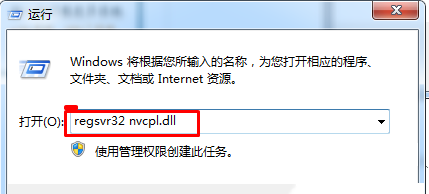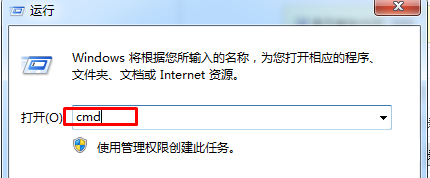Win10右键没有AMD显卡设置怎么办?
Win10系统中我们安装了显卡完整驱动后,点击桌面时都右键菜单中都会有一个显卡选项如NVIDIA控制面板,不过有的用户最近反映由于过多的优化从而导致右键显卡设置选项丢失,这样如果我们需要调整显卡的时候就极为不方便,那么Win10右键没有AMD显卡设置怎么办?
Win10右键没有AMD显卡设置怎么办?
1、点击菜单,选择控制面板,在控制面板中可以找到
然后我们再来说说找回右键选项
方法一:
通过安装最新显卡驱动来重新获得该右键菜单项目,并且提升了显卡的性能,一举两得;
建议去显卡官方网站下载兼容驱动,或者使用驱动精灵或者360驱动大师来更新
方法二:
之前我们也学习到过删除nVIDIA显卡项目方法,今天我们要找回,重新注册dll运行支持库,也就是反着操作一下。
如果您是32位系统:
按住WIN键(键盘左下角Ctrl和Alt中间圆圈里有四个方块的那个)后再按一下R键打开运行窗口,然后输入:
regsvr32 nvcpl.dll 按回车确定后就可以将桌面右键的nVIDIA显卡菜单恢复了
如果您是64位系统:
1、先打开命令提示符(运行中输入CMD回车即可 );
2、然后在命令提示符里输入:
cd windowssyswow64 按回车,位定到C:windowssyswow64目录如下图:
3、然后继续输入:
regsvr32 nvcpl.dll 输入后按回车,nVIDIA显卡的右键菜单就恢复了
PS:
有些用户使用第二个方法可能不成功,因为安装驱动时没有安装控制面板组件,那么就只能使用第一个方法来找回NVIDIA显卡项目了!
热门教程
win11关闭windows defender安全中心的四种方法
2Win11如何关闭Defender?Windows11彻底关闭Defender的3种方法
3win10不显示视频缩略图的两种解决方法
4win10关闭许可证即将过期窗口的方法
5win11怎么切换桌面?win11切换桌面的四种方法
6win11任务栏怎么显示网速?win11任务栏显示实时网速的方法
7win11忘记pin无法开机的三种最简单办法
8安装NET3.5提示0x800f0950失败解决方法
9Win11移动热点不能用怎么办?移动热点不工作怎么办?
10Win11如何打开预览窗格?Win11显示预览窗格的方法
装机必备 更多+
重装教程
大家都在看